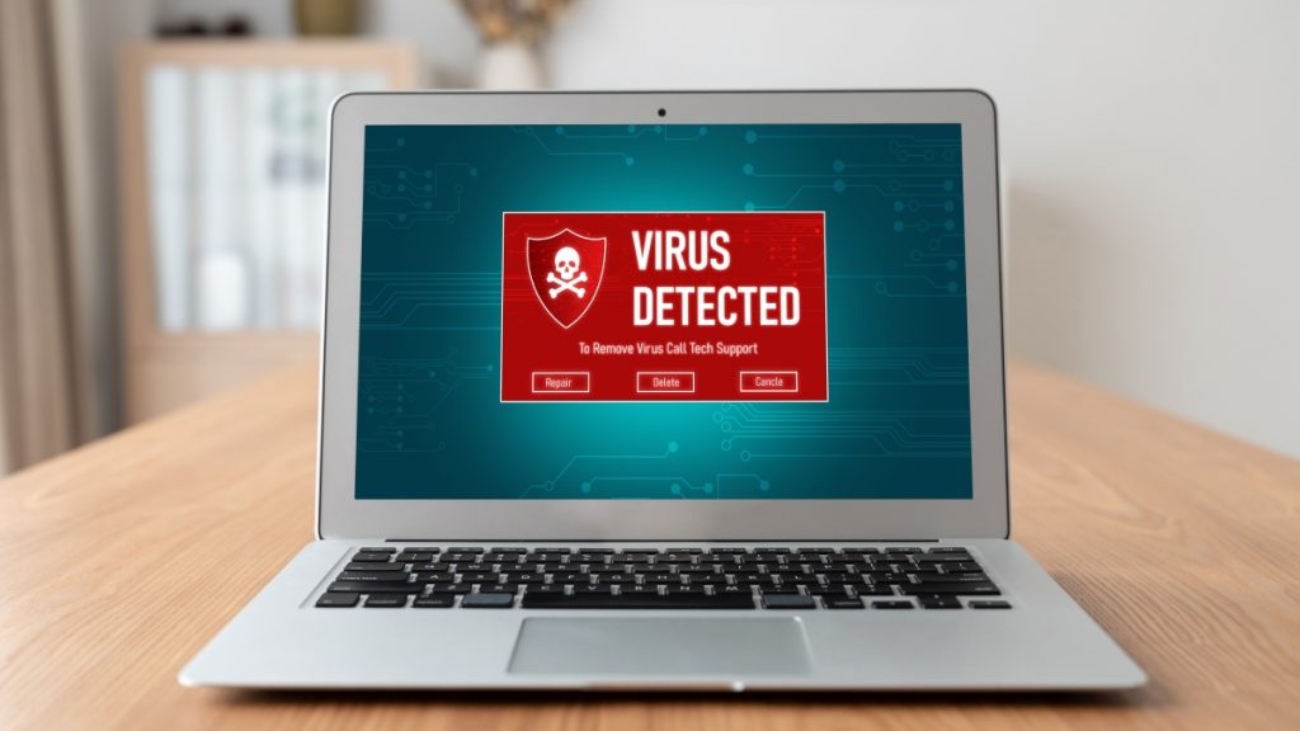Um clique pode ser o suficiente para comprometer a segurança de um dispositivo inteiro. Muitos vírus e malwares se disfarçam em arquivos aparentemente inofensivos, prontos para causar estragos no momento em que são executados.
Por isso, adotar medidas preventivas é essencial para manter seus dados protegidos. A seguir, listamos seis hábitos fundamentais para evitar vírus ao abrir arquivos baixados.
6 coisas para fazer antes de executar um download
Verifique a fonte antes de baixar arquivos
Antes de clicar em “baixar”, pergunte-se: esse site é confiável? Sempre prefira fazer download de fontes oficiais e reconhecidas. Sites de empresas legítimas utilizam conexões seguras (identificadas pelo “https://” no início da URL) e raramente enviam arquivos por e-mail sem aviso prévio.
Desconfie de anexos enviados por remetentes desconhecidos ou com nomes genéricos, como “fatura123.exe”. Se houver qualquer sinal de alerta, evite executar ou abrir o arquivo baixado, pois ele pode conter vírus ou outro tipo de malware.

Escaneie os arquivos antes do download
Mesmo que o site ou o nome do arquivo pareçam confiáveis, é fundamental usar um antivírus para escanear arquivos antes de baixá-los e executá-los. Antivírus com proteção em tempo real verificam automaticamente os arquivos no momento do download e bloqueiam ameaças detectadas.
Manter o antivírus atualizado e esse recurso ativado é essencial. Além disso, é possível usar serviços de escaneamento online, como o VirusTotal, para analisar links antes de fazer o download, utilizando vários motores antivírus simultaneamente.
Evite arquivos suspeitos
O erro humano continua sendo uma das principais brechas na segurança digital. Aprenda a identificar e-mails de phishing, arquivos com extensões duplas (como “.pdf.exe”) e sites falsificados que simulam páginas conhecidas.

Uma boa dica é evitar baixar e executar qualquer arquivo que contenha nomes confusos, extensões incomuns ou que venha sem contexto. Reconhecer comportamentos suspeitos antes de abrir um arquivo pode evitar grandes dores de cabeça com vírus.
Use um antivírus confiável e mantenha-o atualizado
Instalar um bom antivírus é apenas o primeiro passo. É crucial manter o programa sempre atualizado para garantir que ele reconheça as ameaças mais recentes. Softwares maliciosos evoluem rapidamente, e apenas um sistema atualizado pode oferecer proteção eficaz.
Além disso, configure o antivírus para escanear automaticamente todos os arquivos baixados e impedir que programas perigosos sejam executados sem sua permissão.
Leia mais
- Arquivo ou pasta não quer ser excluído? Veja o que fazer
- Como encontrar os downloads no seu celular Android
- 5 dicas para manter o armazenamento interno do PC em dia
Ative os recursos de segurança do navegador
Navegadores modernos, como Chrome, Firefox e Edge, possuem ferramentas integradas de proteção contra sites e arquivos maliciosos. Recursos como a proteção contra phishing, o bloqueio de downloads perigosos e o escaneamento automático de arquivos oferecem uma camada adicional de segurança.

Verifique se essas funções estão habilitadas nas configurações do navegador e mantenha o software sempre atualizado. Essa simples ação pode evitar que você abra um arquivo infectado logo após o download.
Restrinja permissões de download
Em ambientes corporativos, uma boa prática é restringir as permissões de download. Utilizar o controle de acesso baseado em funções (RBAC) permite limitar quem pode baixar e executar arquivos no sistema.
Dessa forma, apenas usuários autorizados terão acesso a essa função. Essa medida reduz significativamente o risco de infecção por vírus devido a downloads indevidos.
O post 6 hábitos para evitar vírus ao abrir arquivos baixados apareceu primeiro em Olhar Digital.

 Cart is empty
Cart is empty